Kuinka ohittaa Android-lukitusnäytön pin
On paljon ihmisiä, jotka käyttävät PIN-lukkoasuojata laitettaan luvattomalta käytöltä. PIN-koodi on numerokoodin yhdistelmä, joka on syötettävä joka kerta, kun laitetta käytetään. Suurin osa ihmisistä kieltäytyy muista näytön lukitusominaisuuksista, mutta asennuksen aikana PIN on olennainen osa turvallisuutta. Ja kun ihmiset käyttävät mallia tai sormenjälkilukkoa useammin kuin PIN-koodi, ne lopulta unohtavat lopulta PIN-salasanan.
Mutta se ei ole harvinaista, kun ihmiset unohtavatlaitteen PIN-koodia. Se tapahtuu monille ihmisille, ja jos olet yksi heistä, niin saatat etsiä jonkinlaista ratkaisua unohtuneen android-tapin avaamiseen. Turvamenetelmiä on vaikea murtaa, mutta mikään ei ole mahdotonta. On monia vinkkejä ja temppuja, joita voidaan kokeilla ongelman ratkaisemiseksi.
Joten tässä artikkelissa opimme poistamaan näytön lukitustapin Android-puhelimesta. Täällä olemme keränneet luettelon mahdollisista ratkaisuista, joiden avulla voit ohittaa tietoturva-PIN-koodin.
Osa 2. Menetelmät, jotka korjataan, kun olet unohtanut Android-salasanan
Seuraavassa annetaan erilaisia menetelmiä, joilla voit ohittaa PIN-koodin tai ohittaa sen. Voit kokeilla joko yhtä tai kaikkia niistä ja nähdä, mitkä auttavat sinua avaamaan laitteen.
- Menetelmä 1. Ohita Android-lukitusnäytön nasta 4uKeyn avulla
- Tapa 2. Käytä Android-laitteiden hallintaa / Etsi laitettasi lukitun laitteen etäkäytöstä
- Tapa 3. Käytä Samsungin Etsi mobiilipalvelua (vain Samsung)
- Tapa 4. Ohita Android-lukitusnäyttö käyttämällä "Unohdettu kuvio" -ominaisuutta (Android 4.4 tai vain alempi)
- Tapa 5. Poista ADB-tiedosto salasanatiedostosta (Usb-virheenkorjaus on käytössä)
- Tapa 6. Käynnistä vikasietotilaan kolmannen osapuolen lukitusnäytön ohittamiseksi
- Tapa 7. Estä lukitusnäytön käyttöliittymä (Android 5.0-5.1.1)
- Tapa 8. Tehdasasetusten palautus
Menetelmä 1. Ohita Android-lukitusnäytön nasta 4uKeyn avulla
Paras työkalu, jota voit käyttää, jos unohdit nastanlaitteesi on Tenorshare 4uKey - Android Password Unlocker. Riippumatta siitä, millaista salasanaa sinulla on, ohjelmisto voi helposti poistaa salasanan ja antaa sinulle pääsyn laitteeseen. Yksinkertaisen ja helpon prosessin avulla voit ohittaa nykyisen lukitusnäytön.
Seuraavassa on ohjelmiston keskeiset ominaisuudet:
- Salasanan, kuvion, PIN-koodin ja sormenjälkilukon poistaminen
- 3-vaiheinen yksinkertainen ja helppo prosessi
- Automaattisen järjestelmän tunnistustekniikka
- Eri Android-laitteiden tuki
Voit ladata ohjelmiston helpostivirallisilla verkkosivuilla. Se kestää vain jonkin aikaa ja kun ohjelmisto on asennettu tietokoneeseen, voit suorittaa sen. Seuraavassa on vaiheittainen opas, jolla voit poistaa näytön lukitustapin Android-laitteessa käyttäen 4uKeyä.
Vaihe 1: Käynnistä ohjelmisto ja liitä laite siihen. Koska laite tunnistaa laitteen, se lataa laitteen ohjaimen automaattisesti tunnistamalla käyttöjärjestelmän version.

Vaihe 2: Kun laite on kytketty, sinut ohjataan salasanan poistonäyttöön. Napauta Poista-painiketta siirtyäksesi prosessia eteenpäin.

Vaihe 3: Ohjelmisto valmistelee laitteen ympäristön ja lähettää paketin myös laitteeseen. Sinulta kysytään, että salasanan poisto poistaa kaikki tiedot laitteesta. Napauta "OK" -painiketta ja ohjelmisto avaa laitteen.
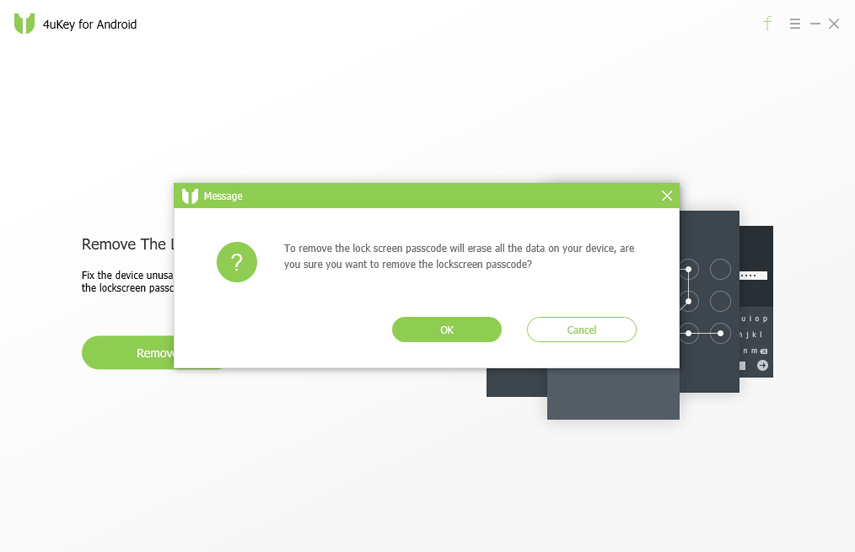
Tapa 2. Käytä Android-laitteiden hallintaa / Etsi laitettasi lukitun laitteen etäkäytöstä
Useimmissa Android-puhelimissa on sisäänrakennettu"Etsi laitteeni" -ominaisuus. Tämän palvelun avulla käyttäjät voivat poistaa pin-lukon etäyhteyden laitteesta Google-tilin avulla. Sitä kutsutaan myös Android Device Manageriksi. Voit käyttää tätä ominaisuutta verkossa ilman fyysistä pääsyä laitteeseen.
Vaihe 1: Sinun täytyy käyttää Googlen etsintälaitteen verkkosivustoa selaimessa. Kirjaudu sisään Google-tilisi käyttöoikeustunnuksilla.

Vaihe 2: Kun olet kirjautunut sisään, napauta laitteen nimeä ja näet laitteen sijainnin kartalla yhdessä muiden vaihtoehtojen kanssa.

Vaihe 3: Napsauta "Poista" -painiketta, jos haluat poistaa kaikki sisällöt ja asetukset, mukaan lukien näytön pin-salasana. Älä valitse "Lukitse" -vaihtoehtoa, koska tämä vaihtoehto toimii vain, kun laitteessasi ei ole näytön salasanaa. Jos sillä on jo salasana, et voi ohittaa vanhaa salasanaa.
Plussat
- Prosessi on nopea ja yksinkertainen.
- Ominaisuus on sisäänrakennettu ja siten sen onnistumisaste on parempi.
Haittoja
- Ominaisuus ei näytä toimivan Android Oreossa.
Tapa 3. Käytä Samsungin Etsi mobiilipalvelua (vain Samsung)
Niille käyttäjille, joilla on Samsung-laite, he voivat jättää Find My Mobile -ominaisuuden käyttämään lukitustappia. Se yksinkertaisesti ohittaa PIN-koodin ja laite tulee jälleen saataville.
Vaihe 1: Aloita käymällä virallisessa Samsung Find My Mobile -sivustossa ja kirjaudu sisään käyttämällä Samsung-tilin tietoja.
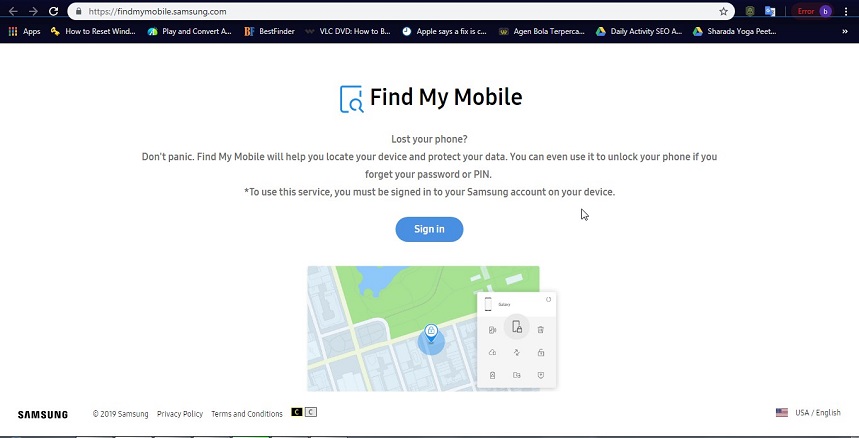
Vaihe 2: Kun olet kirjautunut sisään, näet eri vaihtoehtoja vasemmalla puolella. Napauta Lock My Screen -vaihtoehtoa ja oikeanpuoleisessa näytössä voit asettaa uuden lukon PIN-koodin.
Vaihe 3: Syötä uusi PIN-koodi ja napauta Lukitse-painiketta näytössä.

Yhden tai kahden minuutin kuluessa salasanaa tai PIN-koodia muutetaan, ja voit käyttää laitetta uudella PIN-koodilla.
Plussat
- Menetelmä on erittäin nopea ja tehokas.
- Se sisältää myös muita hyödyllisiä toimintoja.
Haittoja
- Tämä menetelmä ei toimi, jos sinulla ei ole Samsung-tiliä.
Tapa 4. Ohita Android-lukitusnäyttö käyttämällä "Unohdettu kuvio" -ominaisuutta (Android 4.4 tai vain alempi)
Kun olet tehnyt 5 epäonnistunutta yritystä avata lukusiLaite näyttää pop-upin, jos haluat yrittää uudelleen kuvion 30 sekunnin kuluttua. Siellä näet "unohdettu kuvio" -vaihtoehdon, jonka avulla voit ohittaa nastan lukitusnäytön.
Vaihe 1: Napauta Unohdettu kuvio -vaihtoehtoa ja sinut navigoidaan näyttöön, jossa voit valita menetelmän, jolla voit avata laitteen.
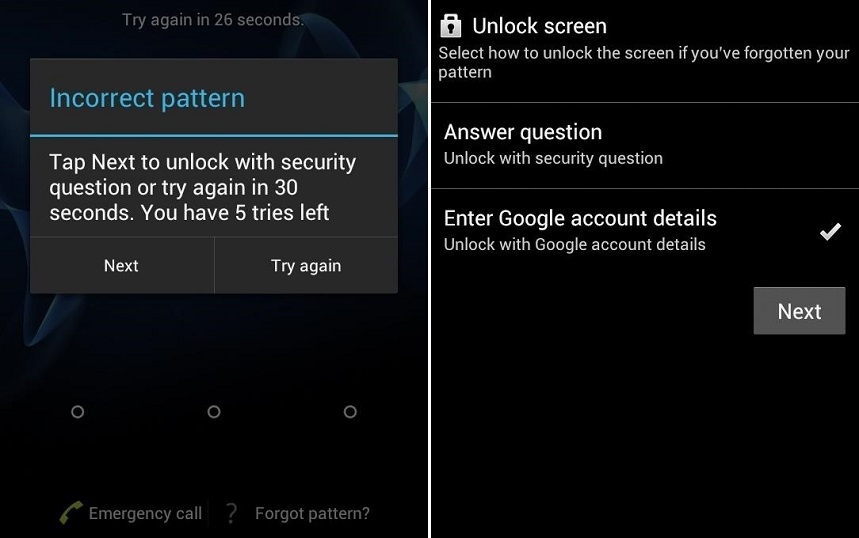
Napsauta "Anna Google-tilin tiedot" -vaihtoehtoa ja napauta seuraavaa painiketta.
Vaihe 2: Nyt sinun on annettava käyttäjätunnus tai sähköpostiosoite salasanalla ja kirjaudu laitteeseen. Nyt voit piirtää uuden lukituksen ja viimeistellä sen avataksesi laitteen.

Plussat
- Yksinkertainen ja kätevä tapa avata laite.
Haittoja
- Tämä menetelmä toimii vain Android-versiossa 4.4.
- Se vaatii myös Internet-yhteyden laitteen lukituksen avaamiseen.
Tapa 5. Poista ADB-tiedosto salasanatiedostosta (Usb-virheenkorjaus on käytössä)
Tämä menetelmä voi olla tehokas vain ohittamaanandroid lock screen pin, jos olet ottanut käyttöön USB-virheenkorjauksen puhelimessasi. Menetelmä voi olla erittäin hyödyllinen, jos tiedät, miten sitä käytetään. "t on yhteensopiva tämän menetelmän kanssa.
Vaihe 1: Liitä laite tietokoneeseen ja suorita komentorivi ADB-asennuskansiossa.
Vaihe 2: Kirjoita CMD-ikkunassa komento adb shell rm /data/system/gesture.key ja paina Enter. Tämä komento poistaa salasanatiedoston laitteesta. Kun käynnistät laitteen uudelleen, PIN-lukitus -näyttö on poissa.
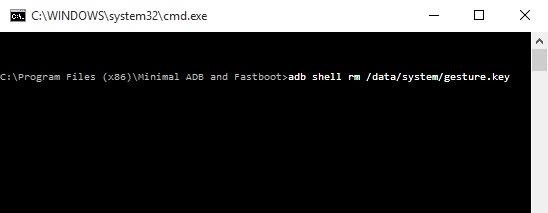
Plussat
- Tämä menetelmä on myös nopea ja helppo käyttää.
Haittoja
- Se edellyttää, että laitteessa on käytössä USB-virheenkorjaus.
- Tämä ratkaisu on vain väliaikainen.
Tapa 6. Käynnistä vikasietotilaan kolmannen osapuolen lukitusnäytön ohittamiseksi
Jos lukitustunnus, jota yrität ohittaa, on asetettukäyttämällä kolmannen osapuolen työkalua, jonka käynnistäminen voi korjata. Voit unohtaa sovelluksen väliaikaisesti, jos unohdat PIN-koodin. Tämä menetelmä ei kuitenkaan toimi varastolukonäytössä.
Vaihe 1: Vie valikko lukitusnäytöstä. Paina pitkään virtanäppäintä ja napauta "OK" -painiketta, kun laite pyytää sinua "Käynnistä uudelleen vikasietotilaan".

Kun puhelin käynnistyy uudelleen, kolmannen osapuolen sovellukset poistetaan käytöstä jonkin aikaa. Tämä riittää, jos haluat poistaa nastan tai poistaa sovelluksen laitteesta.
Plussat
- Erittäin hyödyllinen ohittaa kolmannen osapuolen sovellusten lukitusnäyttö.
Haittoja
- Tämä menetelmä toimii vain kolmannen osapuolen sovelluksissa.
Tapa 7. Estä lukitusnäytön käyttöliittymä (Android 5.0-5.1.1)
Jos laite toimii Android 5.0-5.1 -käyttöjärjestelmässä.1, voit yrittää kaatua käyttöliittymän avataksesi näytön. Tämä ratkaisu on kuin hakata tai temppu, joka auttaa käyttäjiä, jotka unohtivat nastan Android-puhelimeen. Se voi olla hyödyllistä, jos ymmärrät, miten sitä käytetään oikein.
Vaihe 1: Pääset lukitusnäytöstä hätäpuheluasetukseen. Siellä sinun täytyy kirjoittaa merkkijono Asteriskilla. Paina painiketta 10 kertaa ja kopioi se.

Vaihe 2: Liitä merkkijono samaan tilaan ja jatka toistoa, kunnes voit liittää merkkijonon edelleen.
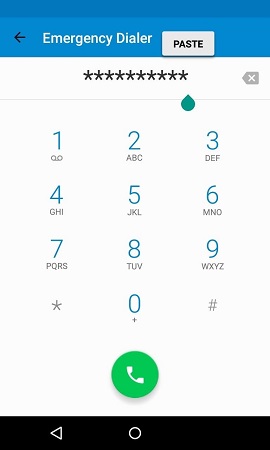
Vaihe 3: Siirry nyt lukitusnäyttöön ja avaa kamera. Kun kamera avautuu, vedä ilmoituspalkki alas ja avaa asetukset.

Vaihe 4: Näet näytön uudelleen salasanan syöttämiseksi. Liitä uudelleen merkkijono ja jatka sen liittämistä. Lopulta näyttö kaatuu ja pääset puhelimen käyttöliittymään.

Plussat
- Tämä menetelmä ei vaadi ylimääräisten työkalujen käyttöä.
Haittoja
- Menetelmä on hyvin tyypillinen ja vaikea toteuttaa oikein.
- Se on vain temppu, joka tarkoittaa, ettei ole mitään takeita siitä, että se toimii kaikissa laitteissa.
Tapa 8. Tehdasasetusten palautus
Jos et ole huolissaan laitteen menettämisestäsitten voit yrittää tehdasasetusten palauttamisen poistaa pin-lukitusnäytön. Mutta uusilla päivityksillä varkaudenestotoiminnolle, joka tunnetaan nimellä Factory Reset Protection, sinun pitäisi tietää Google-tilisi salasana.
Vaihe 1: Aseta puhelimesi palautustilaan päästäksesi käynnistyslataimen valikkoon. Koska jokaisella laitteella on erilainen prosessi, sinun täytyy etsiä prosessi huolellisesti. Kun käynnistyslataimen valikko tulee näyttöön, voit siirtyä äänenvoimakkuuspainikkeella ylös- ja alaspäin ja virtapainiketta valitaksesi vaihtoehdon.

Vaihe 2: Siirry palautustilaan virtapainikkeella ja näet Pyyhi tiedot / tehdasasetukset -vaihtoehto. Valitse vaihtoehto ja käynnistyslataaja poistaa kaikki tiedot ja asetukset laitteesta.

Käynnistä laite uudelleen ja et enää ole lukittuna laitteesta.
Plussat
- Voit avata minkä tahansa laitteen lukituksen käyttämällä tätä menetelmää.
- Ei tarvita kolmannen osapuolen sovelluksia tai lisäominaisuuksia.
Haittoja
- Käynnistyslataimen valikkoon pääseminen voi olla melko monimutkainen.
- Se poistaa kaikki tiedot ja asetukset puhelimesta.
johtopäätös
Toivottavasti yksi edellä mainituista menetelmistä onauttaa käyttäjiä ohittamaan unohtuneen Android-pinin. Jos mikään menetelmä ei toimi sinulle, sinulla on edelleen mahdollisuus käyttää Tenorshare 4uKeyä. On kuitenkin suositeltavaa, että käytät salasanan lukituksen poistotyökalua heti, jotta vältät ongelmat ja säästät aikaa.









